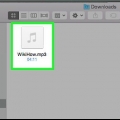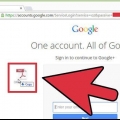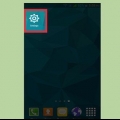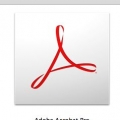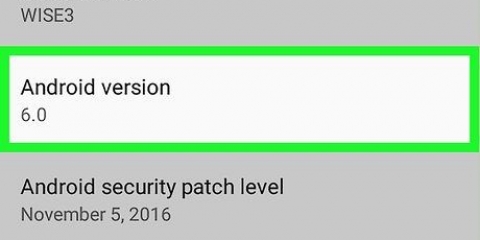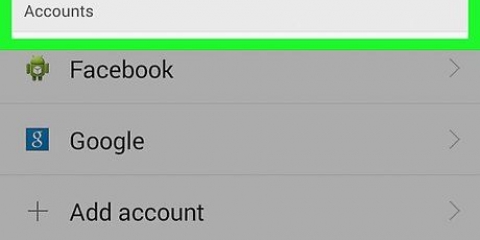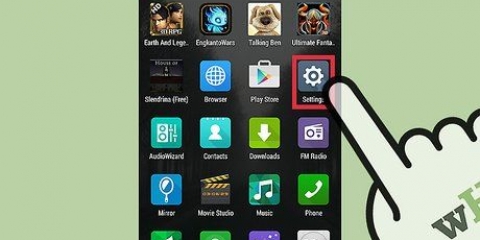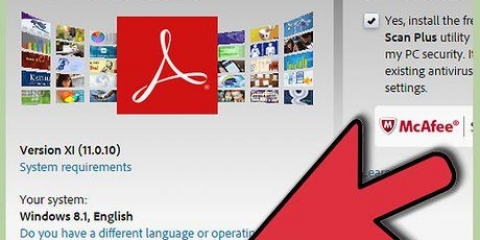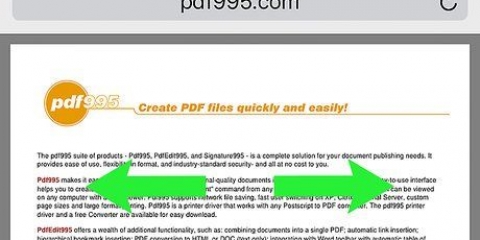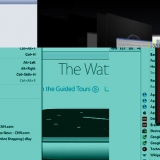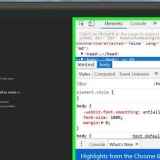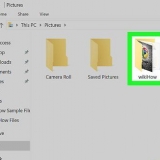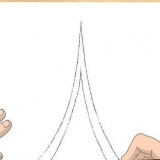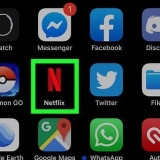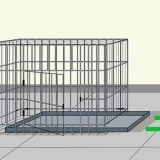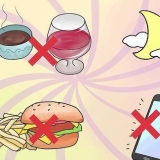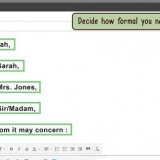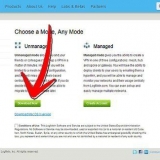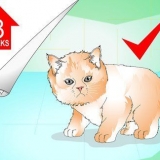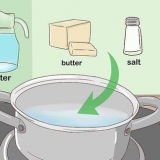Hvis du allerede ved, hvilken app du vil downloade, kan du også søge på navnet på appen. Populære PDF-læsere og -fremvisere inkluderer: Google PDF Viewer, Google Drive, Adobe Acrobat, PSPDFKit PDF Viewer, PDF Reader, Polaris Office, Foxit MobilePDF 


Google View deaktiverer forudinstallerede PDF-fremvisere – kun for weblinks –. For downloads og vedhæftede filer bliver du bedt om at vælge en PDF-fremviser fra listen over installerede programmer. Dokumentet gemmes ikke automatisk i din download-app, medmindre du gør dette manuelt via højre menu (3 prikker). 
Download-appen er filhåndteringen af Android. Når du åbner en PDF-vedhæftet fil i en e-mail, vil din enhed ikke downloade den i din download-app. Den vil prøve at åbne den med en pdf-læser.

Ikonet er en blå cirkel med en nedadgående pil. det er tydeligt mærket med `downloads`. I stedet for at bruge download-appen kan du installere og bruge en filhåndteringsapp.


Hvis du vil bruge denne app som din standardfremviser, skal du klikke på `altid`. Hvis du ikke vil have denne app som din standardfremviser, skal du klikke på `én gang`. 
Se pdf-filer på en android-telefon
Indhold
PDF er et af de mest populære dokumentformater, som kan åbnes på næsten enhver enhed uden at miste det originale indhold og format. Android-enheder har ikke en PDF-fremviser som standard. For at åbne PDF-filer på en Android-telefon eller -tablet skal du downloade en PDF-læser. Du kan downloade en PDF-fremviser gratis fra Google Play Butik.
Trin
Del 1 af 3: Installation af en PDF-læser

1. Start appskuffen. Ved at åbne din appskuffe kan du rulle gennem alle dine apps på din enhed. Klik på ikonet med et gitter med seks eller tolv hvide firkanter på.
- På mobile enheder er dette ikon nederst på skærmen i docken til dine apps.
- På en Android-tablet kan dette ikon findes øverst til højre på skærmen.

2. Klik på ikonet Google Play Butik. Når Play Butik starter op, kan appen bede dig om at indtaste dit Google-brugernavn og -adgangskode. Hvis du har en konto, skal du klikke på `eksisterende` og indtaste dine oplysninger. Hvis du ikke har en konto, skal du klikke på `ny` og følge instruktionerne.

3. Søg efter en gratis PDF-læser. PDF-læsere eller -fremvisere giver dig mulighed for at åbne og se en PDF-fil på din enhed. Da Android-enhederne ikke er installeret som standard med en PDF-læser, skal du selv installere en PDF-læser eller -fremviser. Der er flere gratis PDF-læsere tilgængelige til Android-enheder. For at se alle disse apps skal du skrive "gratis pdf-læser til Android" i søgefeltet.

4. Vælg en PDF-fremviser for at installere. Rul gennem resultaterne, og vælg den app, du vil downloade.

5. Installer appen. Klik på den grønne `installer` knap. Læs `app betingelser` og klik på `accepter`.
Del 2 af 3: Se og downloade en PDF med din browser

1. Indlæser dokumentet med Google View øjeblikkeligt. Klik på linket til PDF`en. Når du har installeret Google Drev og/eller Google PDF Viewer, vil PDF`en blive indlæst direkte i Google PDF Viewer.

2. Download en PDF. Hvis du ikke har Google Drev installeret, skal du downloade for at gemme PDF-filen i din download-app. Klik på linket til PDF`en for at downloade filen til din Android-enhed.

3. Åbn appskuffen. Ved at starte din app-skuffe kan du nemt se alle dine downloadede apps. Appskuffeikonet er et gitter med seks eller tolv hvide firkanter. På mobile enheder er det mellem apps i din dock; på en tablet er det i øverste højre hjørne.

4. Start download-appen. Download-appen er Androids filhåndtering. Denne forudinstallerede app indeholder alt dit downloadede indhold, inklusive PDF`er.

5. Tryk på den PDF, du vil læse. Den PDF, du vil læse, åbnes med den PDF-læser, du har installeret. Når appen åbner, og filen indlæses, kan du se PDF`en.
Hvis du har flere programmer, der kan åbne en PDF, vil du blive bedt om at vælge et fra listen, før du åbner filen.
Del 3 af 3: Åbning af en PDF sendt som en vedhæftet fil

1. Åbn den vedhæftede fil. Klik på den vedhæftede fil og vælg `eksempel`.

2. Vælg en PDF-læser eller -fremviser. Klik på den PDF-læser eller fremviser, du vil bruge.

3. Se PDF`en. Efter applikationen er startet, indlæses PDF`en, og du kan læse filen.
Tips
Hvis du er utilfreds med din standard PDF-fremviser, kan du ændre den. Vælg indstillinger > apps > alt. Gå til din standard PDF-fremviser, og klik på `ryd standardindstillinger`. Næste gang du vil åbne en PDF-fil, bliver du bedt om at vælge en PDF-læser eller -fremviser.
Artikler om emnet "Se pdf-filer på en android-telefon"
Оцените, пожалуйста статью
Lignende
Populær